Zugegeben, es gibt einige wirklich wunderschöne Wallpaper für Smartphones. Landschaften, schicke Autos oder einfach Photoshop-Künste können einem jedes Mal ein Lächeln ins Gesicht zaubern, wenn man sein Gerät entsperrt. Noch schöner sind Live-Wallpaper. Das „live“ im Name steht einfach für Wallpaper, die aktiv sind bzw. sich bewegen wie z.B. Blubberblasen die hoch steigen oder Wasser, das sich bewegt. Auf Android-Geräten gibt es je nach Hersteller ein paar Live-Wallpaper zur Auswahl (beim LG G2 z.B. „Der kleine Prinz, Eisbär und Feder“).
Aber es gibt etwas noch spannenderes als Live-Wallpaper, nämlich Videos als Hintergrund. Dank einer App im PlayStore könnt ihr nun jedes beliebige Video als Live-Wallpaper setzen.
Das erste, was ich tun müsst, ist die oben angesprochene App im PlayStore kostenlos herunterladen: Video Live Wallpaper Pro FREE. Sobald die App installiert ist, startet diese auf Eurem Android-Gerät.
Auf dem Startbildschirm der App solltet ihr nun verschiedene Funktionen haben, zum Einstellen Eures Live-Wallpapers. Um ein gewünschtes Video nun als solches Wallpaper einzurichten, klickt auf „Gallery“ und es öffnet sich direkt der Ordner mit Euren Videos. Wählt das gewünschte Video aus.
Jetzt kommen wir zum Punkt, an dem „es“ passiert. Das Video wird in ein Live-Wallpaper umgewandelt. Klickt dazu auf „Set Live Wallpaper“ und ihr bekommt ein Preview davon.
Wenn ihr denkt, es ist so in Ordnung, tippt „Anwenden“ und das Video wurde als Live-Wallpaper gesetzt. Jetzt habt ihr ein richtig cooles Live-Wallpaper!
Es gibt noch vier weitere Optionen zum Einstellen Eures Wallpapers:
1. Play video offscreen: Damit ist gemeint, ob das Video auch abgespielt werden soll, wenn ihr euch nicht auf dem Homescreen befindet. Habt ihr diese Checkbox deaktiviert, so wird das Video nur dann abgespielt, wenn ihr Euch tatsächlich auf dem Homescreen befindet und es wird pausiert, wenn ihr z.B. eine App startet.
2. Play Audio: Das ist denke ich selbsterklärend. Soll das Video mit dem dazugehörigen Sound abgespielt werden, oder stumm?
3. Loop Video: Diese Option ist wie „Play Audio“ standardmäßig aktiviert, und schickt das Video in eine Endlosschleife. Meiner Meinung nach macht ein Live-Wallpaper keinen Sinn, wenn es nur einmal abgespielt wird, oder? :-)
4. Keep Aspect ratio: Diese Option bestimmt, ob das Video an die Displayauflösung angepasst werden soll oder nicht. Ich habe es deaktiviert, und somit passt das Video perfekt als Hintergrund.
Und das war’s auch schon. Somit hat Android mal wieder bewiesen, wie vielseitig es doch ist und das man mit dem OS sehr viel individuell gestalten kann.



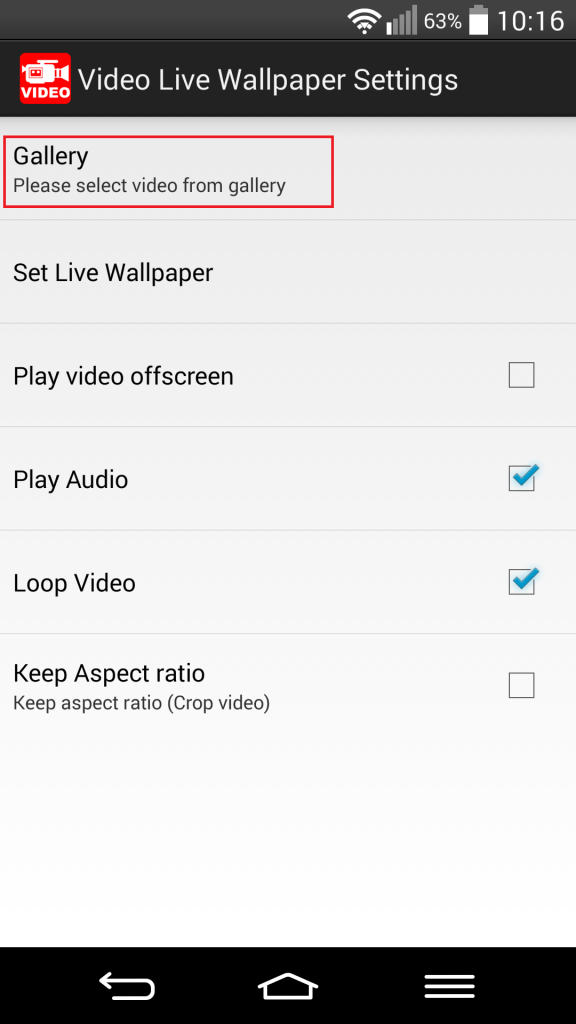


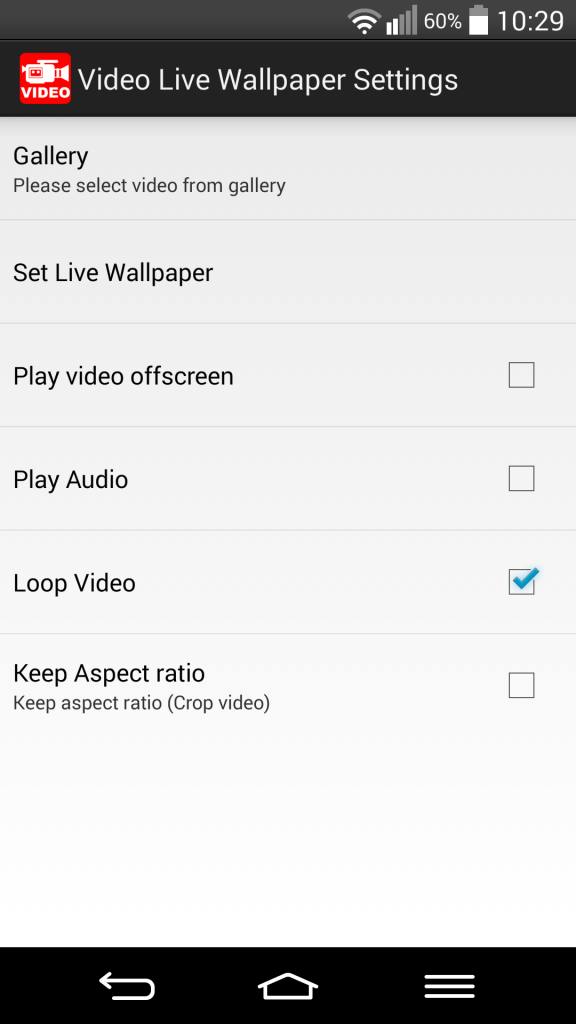

Ich kannte ja noch nicht einmal Live-Wallpaper. Da überspring ich das mal gleich und nehm gleich die Videos für den Entsperrbildschirm. Schöne, ausführliche Anleitung. :-)
Das sorgt dann heute Abend auf der Arbeit ganz sicher dafür, daß ich nicht unbeidngt Langeweile verpühren werde. Ich hab mal ein paar Videos aufs Tablet gezogen und werd dann den Abend mit Aussuchen verbringen. :-)
Gruß, Markus von Gutschein-Muli
Hi Markus!
Dankeschön :-)
Ist echt ’ne coole Sache mit den Videos als Hintergrund. So werden diese nicht so schnell langweilig. Viel Spaß beim Aussuchen :-)
LG Gerrit